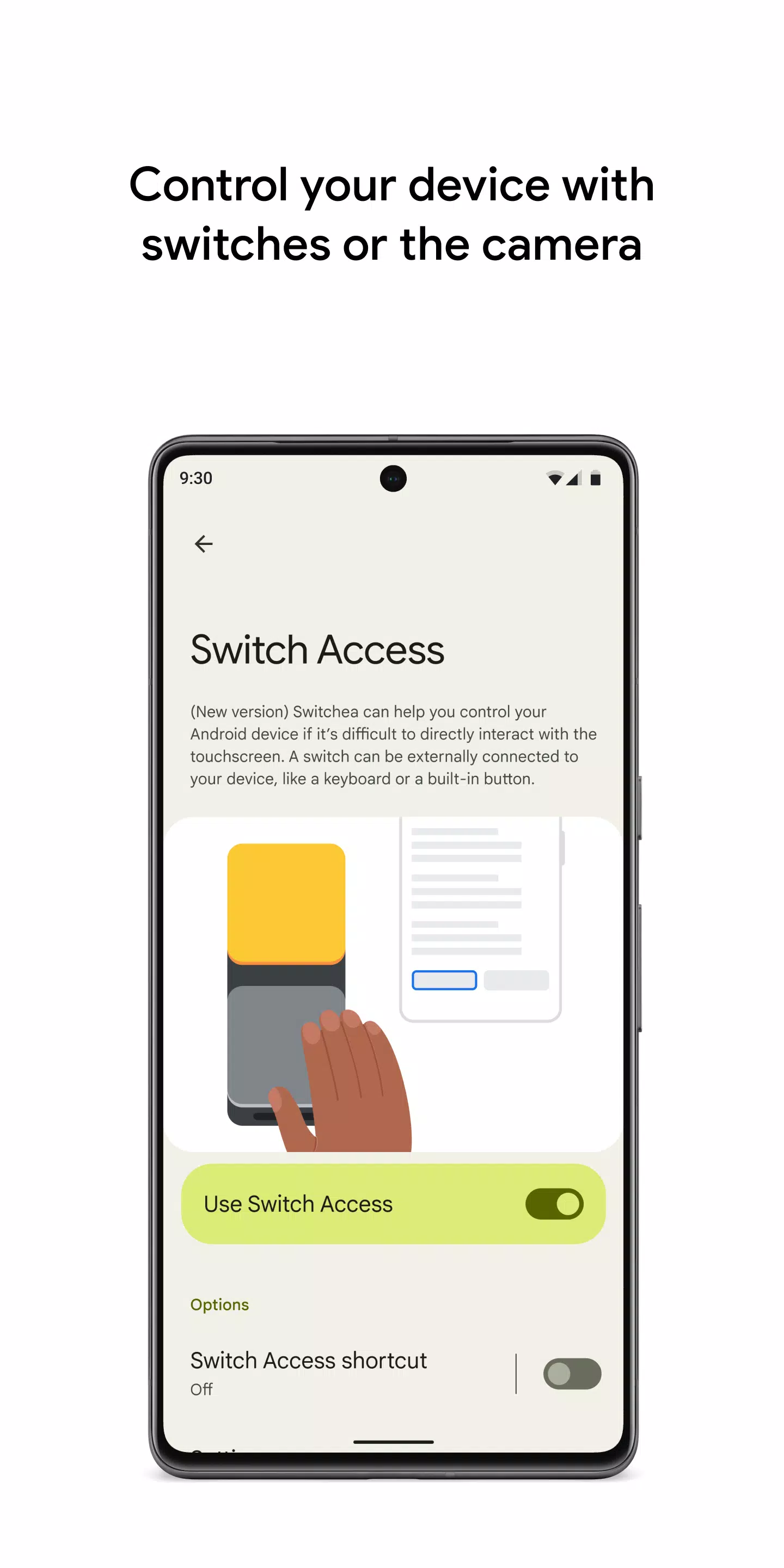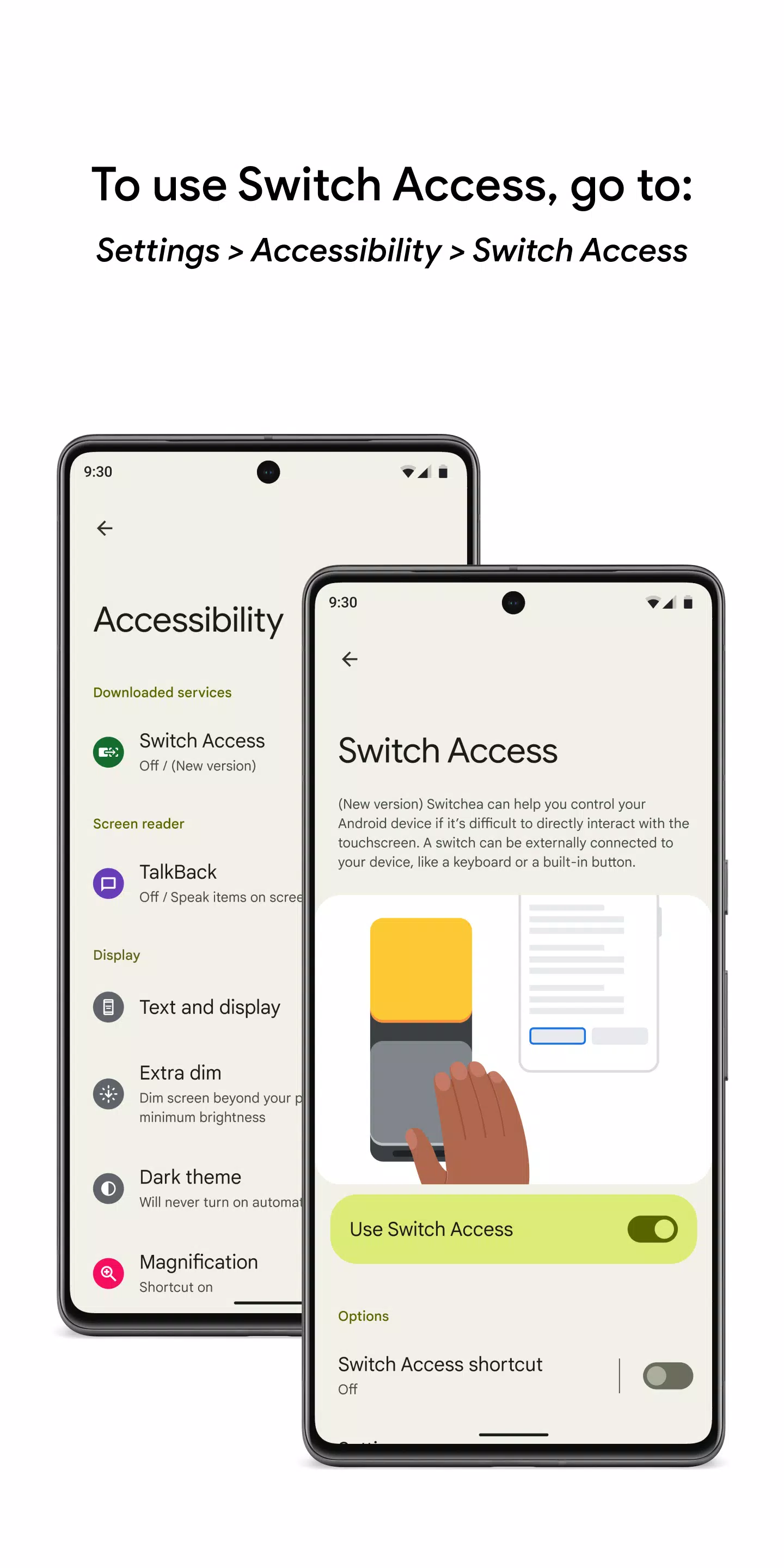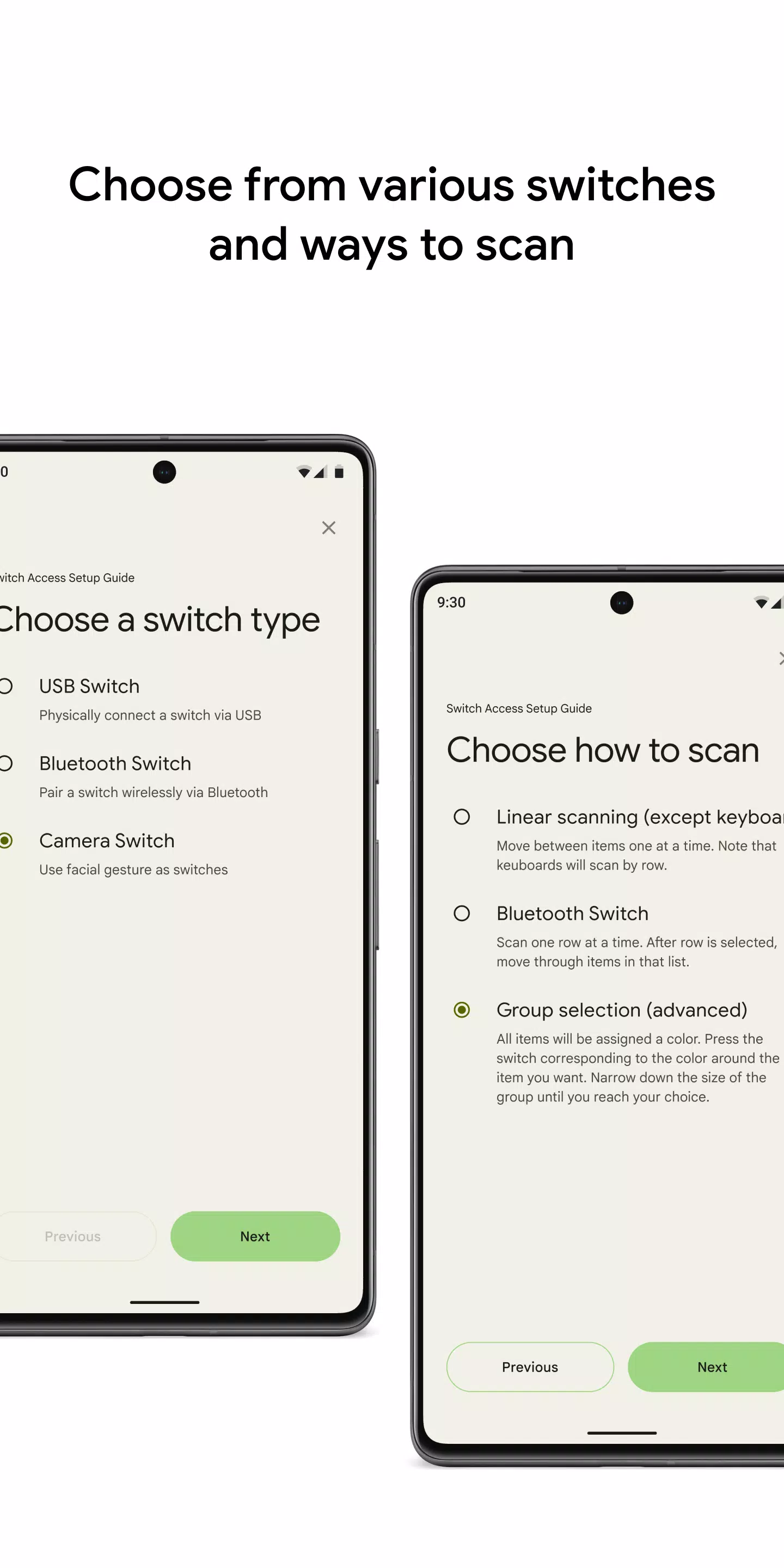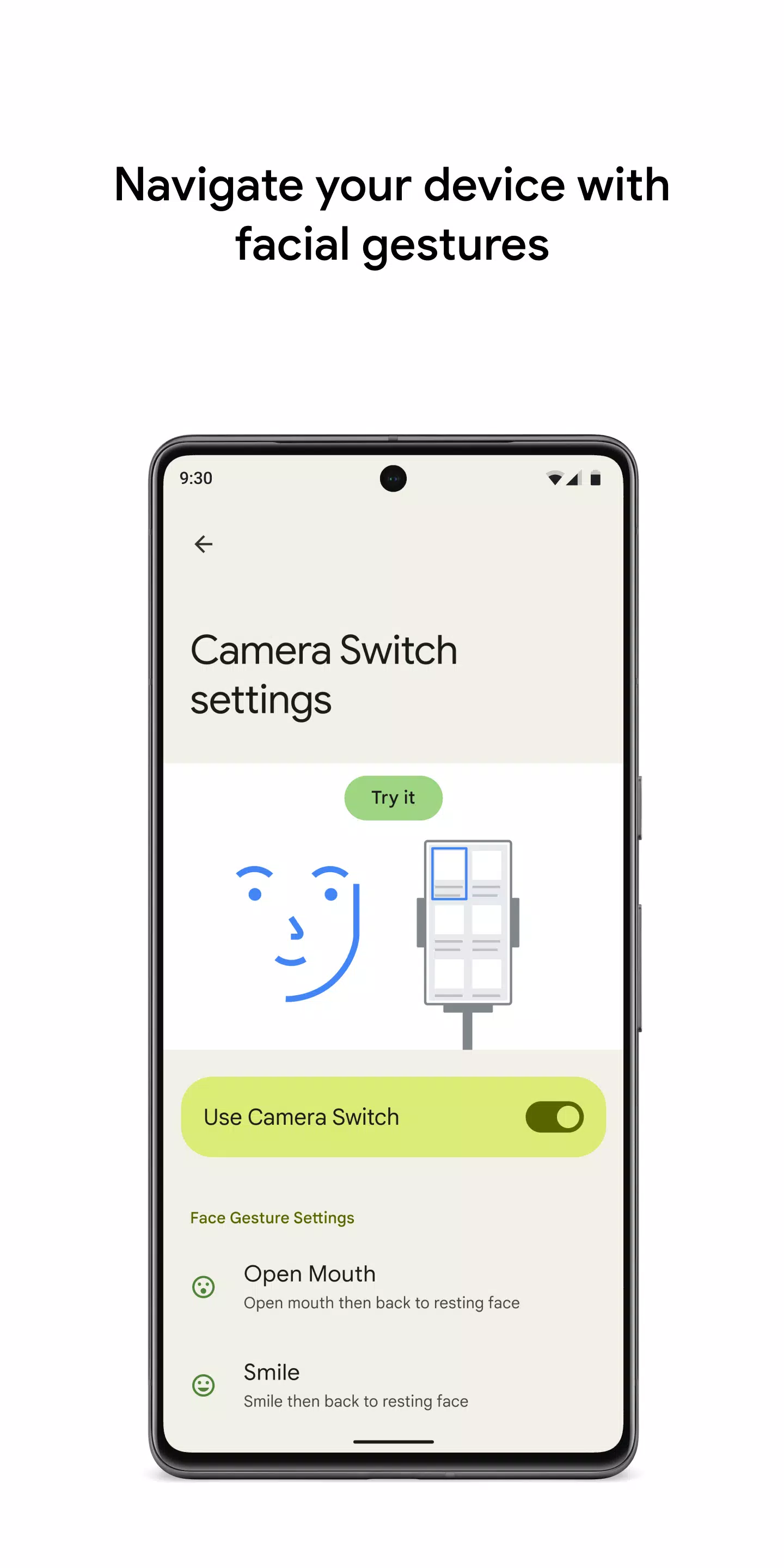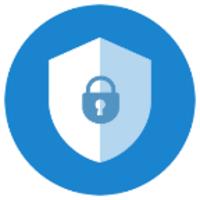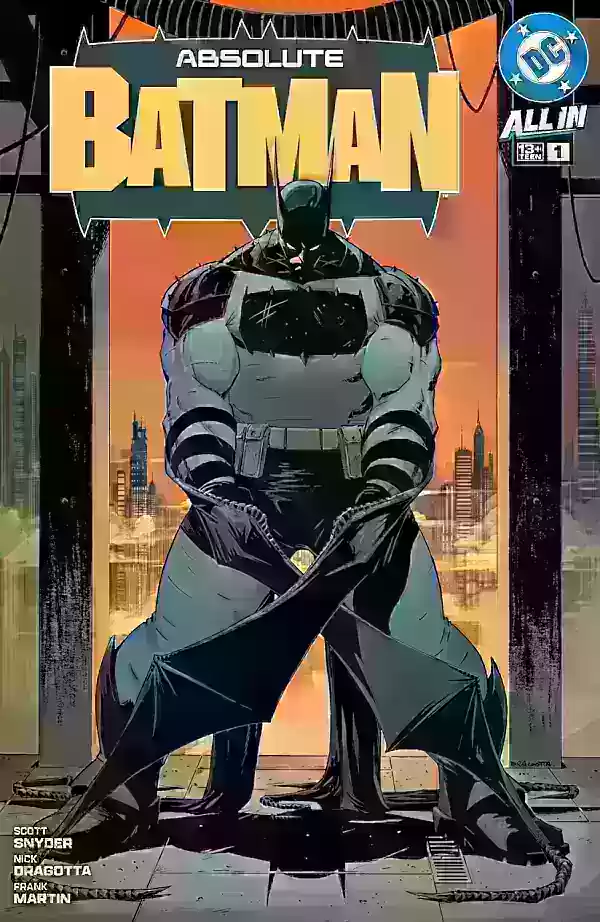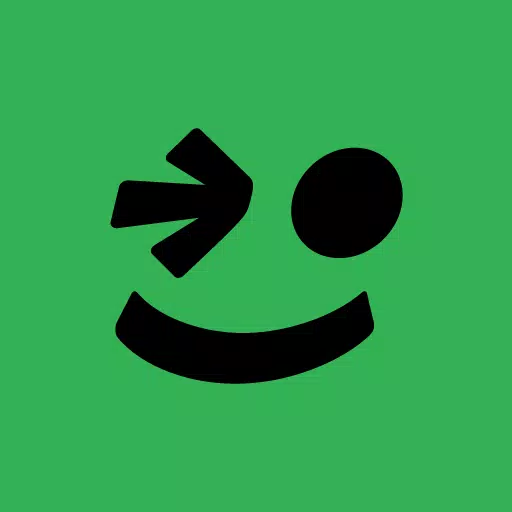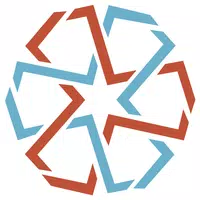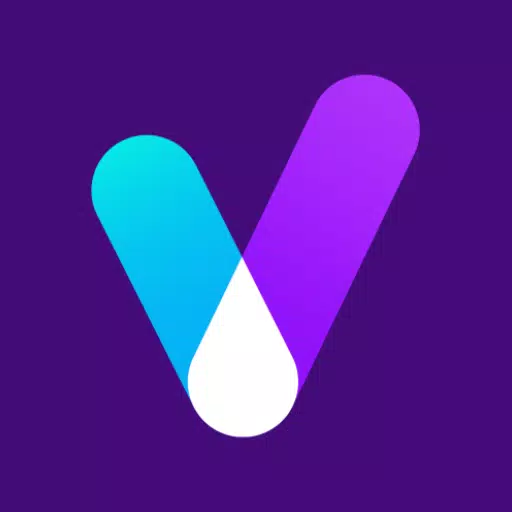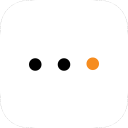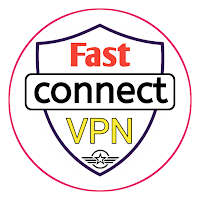用開關或前置攝像頭控制設備,從而增強所有人的可訪問性和易用性。無論您是使用物理開關還是利用前置攝像頭進行面部手勢,都可以毫不費力地管理手機或平板電腦。
開關訪問使您可以使用一個或多個開關而不是觸摸屏與Android設備進行交互。如果您無法直接與設備進行交互,此功能特別有益。
開始:
- 打開設備的設置應用程序。
- 點擊可訪問性>開關訪問。
設置開關
切換訪問會掃描屏幕上的項目,突出顯示每個項目,直到進行選擇。您有幾個開關選擇:
物理開關
- USB或藍牙開關,例如按鈕或鍵盤。
- 設備開關,例如音量按鈕。
相機開關
- 使用面部手勢,例如張開嘴,微笑或抬起眉毛。
- 向左,向右看或導航。
掃描您的設備
設置開關後,您可以使用各種方法掃描並與屏幕上的項目進行交互:
- 線性掃描:一次在第一個項目之間移動。
- 行柱掃描:一次掃描一行,然後在該列表中的項目中移動。
- 點掃描:使用移動線選擇特定的水平和垂直位置,然後按“選擇”。
- 組選擇:分配開關為不同的顏色分組。屏幕上的項目是分配的顏色,然後按與所需物品周圍顏色相對應的開關,直到您選擇。
使用菜單
選擇元素時,出現一個菜單,其中包含可用交互的菜單,例如選擇,滾動,複製,粘貼等。此外,屏幕頂部的菜單可幫助您瀏覽設備,允許您打開通知,轉到主屏幕,調整音量等等。
用相機開關導航
相機開關使您可以使用面部手勢導航手機。您可以通過前置攝像頭瀏覽手機上的應用程序。自定義每個手勢的靈敏度和持續時間,以完美地滿足您的需求。
記錄快捷方式
您可以記錄可以分配給開關或從菜單啟動的手勢。這些手勢可以包括捏,縮放,滾動,滑動,雙敲擊等等。這使您可以通過單個開關執行頻繁或複雜的操作,例如記錄一個手勢,該手勢揮動兩次以轉向電子書的兩頁。
權限通知
- 可訪問性服務:此應用程序是可訪問性服務,這意味著它可以觀察您的操作,檢索窗口內容並觀察您輸入的文本。

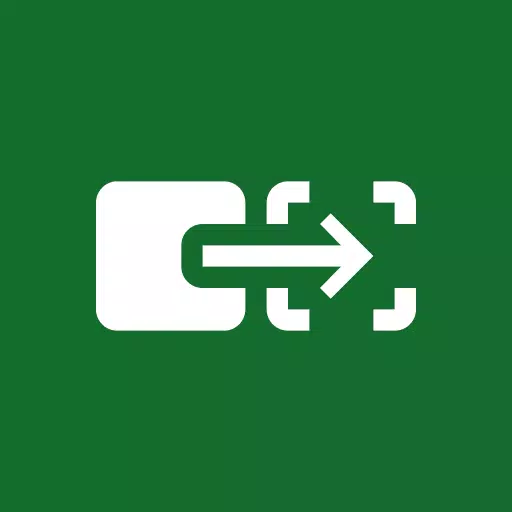
 下載
下載